
[Funziona al 100%] Come risolvere l'iPhone bloccato nel ciclo di avvio in pochi minuti?

"Così sono tornato a casa ieri sera e il mio iPhone funzionava bene, l'ho messo in carica e ho iniziato a giocare ad alcuni videogiochi, dopo un po' ho notato che era bloccato durante l'avvio, ho provato letteralmente di tutto, ma niente ha funzionato. Ieri ho pulito il jack di ricarica. Penso che sia stato questo a causare il problema o non so, potrebbe essere anche un problema di software."
- dalla comunità Apple
L'iPhone si blocca spesso nel ciclo di avvio, soprattutto quando l' aggiornamento non riesce o viene attaccato da malware. Quando l'iPhone esegue un ciclo di riavvio, il logo Apple lampeggia sullo schermo e non è possibile accedere al contenuto del dispositivo. Questa è una brutta esperienza. Per fermare il riavvio senza fine, devi trovare alcune tecniche. Fortunatamente, questo post fornisce sette soluzioni efficaci per riparare l'iPhone bloccato nel ciclo di avvio. Continua a leggere il contenuto se desideri risolverlo in pochi secondi.
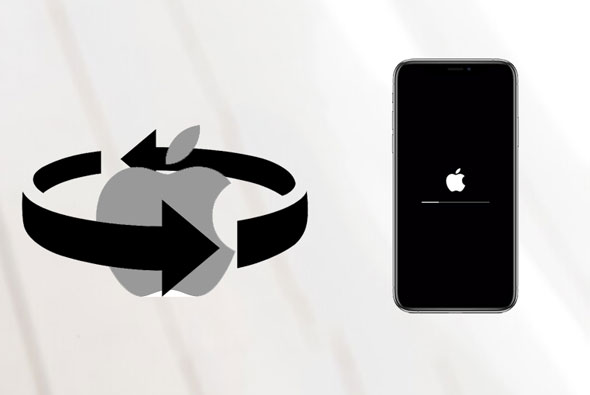
Vari motivi possono portare alla morte del logo Apple dell'iPhone. Di seguito sono riportati alcuni dei fattori comuni per il ciclo di riavvio infinito dell'iPhone:
Dopo aver conosciuto le possibili ragioni, come far uscire l'iPhone dal ciclo di avvio? Puoi provare i seguenti metodi per interrompere il riavvio infinito dell'iPhone.
Il riavvio forzato del dispositivo è il trucco più comune per correggere il ciclo di riavvio infinito dell'iPhone. Diversi modelli di iPhone hanno metodi diversi per il riavvio forzato:
iPhone 8 e modelli più recenti:
iPhone 7/7 Plus:
iPhone 6s e modelli precedenti:

Quando la scheda SIM non è posizionata correttamente, potrebbe anche causare il riavvio infinito dell'iPhone. Per questo, spegni il tuo iPhone e utilizza un pin della scheda SIM per espellere la scheda SIM dal vassoio > Accendi il tuo iPhone per verificare se l'iPhone continua ancora a riavviare il ciclo > Rimetti la scheda SIM nel vassoio.

Se i metodi semplici non risolvono il problema, puoi provare a utilizzare iTunes (su Windows e macOS Mojave o versioni precedenti) o Finder (su macOS Catalina e versioni successive) per ripristinare l'iPhone. Tieni presente che questo metodo cancellerà tutti i dati sul dispositivo, quindi assicurati di eseguire prima il backup dei dati importanti .
Ecco come interrompere il ciclo di riavvio dell'iPhone utilizzando iTunes:
Passaggio 1. Apri iTunes o Finder sul tuo computer.
Passaggio 2. Collega l'iPhone al computer utilizzando un cavo USB.
Passo 3. Una volta che iTunes/Finder riconosce il dispositivo, fai clic su "Ripristina iPhone".
Passaggio 4. Attendi il completamento del ripristino, quindi configura il dispositivo.

Se iTunes non riconosce il tuo dispositivo , puoi provare un altro metodo: metti il tuo iPhone in modalità di ripristino e poi usa iTunes per ripristinarlo. Tuttavia, ciò potrebbe anche cancellare tutti i dati dell'iPhone. Pertanto, assicurati di aver eseguito il backup del tuo iPhone prima di procedere.
Ecco come riparare un iPhone bloccato in un ciclo di avvio utilizzando la modalità di ripristino:
Passo 1. Collega l'iPhone al computer, quindi apri iTunes/Finder.
Passaggio 2. Per accedere alla modalità di ripristino, attenersi alla seguente procedura:
Passo 3. Una volta che iTunes/Finder rileva il dispositivo, fai clic sull'opzione "Ripristina".
Passaggio 4. Attendi il ripristino del sistema, quindi configura il dispositivo.

Se la modalità di ripristino continua a non risolvere il problema, puoi provare la modalità DFU (Device Firmware Upgrade) per un ripristino più approfondito. Questo è il metodo di ripristino più completo, ma cancellerà completamente tutti i dati sul dispositivo.
Ecco come risolvere l'iPhone bloccato nel ciclo di riavvio utilizzando la modalità DFU:
Passaggio 1. Collega l'iPhone al computer e apri iTunes/Finder.
Passaggio 2. Segui questi passaggi per accedere alla modalità DFU:
iPhone 8 e modelli più recenti:
iPhone 7/7 Plus:
iPhone 6s e modelli precedenti:
Passo 3. Una volta che iTunes/Finder rileva il dispositivo, fai clic su "OK" > "Ripristina" nella finestra di iTunes per ripristinare il tuo iPhone in modalità DFU.

Se tutti i metodi sopra indicati non riescono a risolvere il problema dell'iPhone bloccato nel ciclo di riavvio, prendi in considerazione il programma professionale Ripristino del sistema iOS . Con il software, puoi ripristinare tutti i problemi del sistema iOS alla normalità in pochi passaggi senza perdita di dati e aggiornare o eseguire il downgrade facilmente della versione iOS .
Cosa puoi fare con il ripristino del sistema iOS ?
Ecco come risolvere il ciclo di avvio dell'iPhone senza ripristinare utilizzando Ripristino del sistema iOS :
01 Dopo aver installato il software sul tuo computer, aprilo e collega il tuo iPhone al computer con un cavo USB. Quindi, seleziona "Ripristino del sistema iOS ".

02 Il programma rileverà automaticamente il problema del sistema iPhone e lo visualizzerà sull'interfaccia. Successivamente, tocca il pulsante "Avvia" per continuare.

03 Confermare le informazioni dell'iPhone sull'interfaccia. Se non corrette, scegli le informazioni corrette dagli elenchi a discesa. Quindi, fai clic sul pulsante "Ripara" per riparare automaticamente l'iPhone bloccato nel ciclo di avvio.

Se nessuno dei metodi sopra indicati risolve il problema, potrebbe essere dovuto a un guasto hardware, ad esempio una scheda madre danneggiata o problemi alla batteria. In questo caso si consiglia di contattare il supporto ufficiale Apple o di recarsi in un Apple Store per la riparazione.
Tutti i sette metodi sopra indicati possono risolvere il problema dell'iPhone bloccato nel ciclo di avvio. Tuttavia, scoprirai che alcuni di essi sono troppo semplici per risolvere il problema con successo. Pertanto, se stai cercando un modo semplice ma con un alto tasso di successo per risolvere il ciclo di avvio dell'iPhone, scegli iOS System Recovery come scelta prioritaria. Rileva e risolve automaticamente il problema senza perdita di dati.
Se avete qualcosa da farci sapere, fatecelo sapere nei commenti.
Articoli correlati:
[Aggiornato nel 2025] Come risolvere l'iPhone 15/16 bloccato in modalità di ripristino?
[Tasso di successo del 100%] Come risolvere il problema con il logo Apple lampeggiante sull'iPhone?

 Recupero iPhone
Recupero iPhone
 [Funziona al 100%] Come risolvere l'iPhone bloccato nel ciclo di avvio in pochi minuti?
[Funziona al 100%] Come risolvere l'iPhone bloccato nel ciclo di avvio in pochi minuti?